Как удалить значок микрофона с клавиатуры на iPhone
Когда вам неудобно печатать пальцами, на помощь приходит надежная функция «Диктовка». Просто нажмите крошечную кнопку микрофона и продиктуйте свои условия! Но что, если вы почти не пользуетесь Диктовкой, а ваши пальцы чаще случайно активируют ее при наборе текста на клавиатуре QuickType? Не беспокойтесь, есть быстрый способ удалить значок микрофона с клавиатуры на iPhone и iPad.
Скрыть значок микрофона с клавиатуры на iPhone / iPad
Хотя я люблю диктовку, я предпочитаю отключать ее, особенно когда я ее не использую. Когда микрофон скрыт, кажется, что пальцы имеют немного больше свободы при использовании функции Slide to Type. В любом случае, хорошо иметь возможность показывать / скрывать микрофон на клавиатуре iOS по желанию. Позвольте мне показать вам, как это работает!
1. Запустите приложение «Настройки» на вашем iPhone или iPad.

Программы для Windows, мобильные приложения, игры - ВСЁ БЕСПЛАТНО, в нашем закрытом телеграмм канале - Подписывайтесь:)
2. Теперь нажмите «Общие».
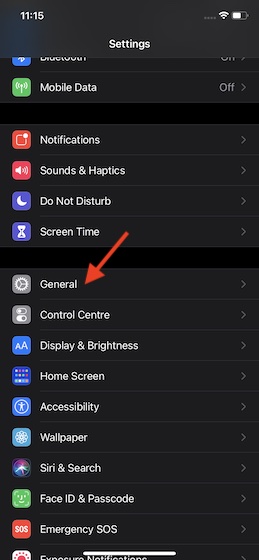
3. Затем нажмите «Клавиатура».
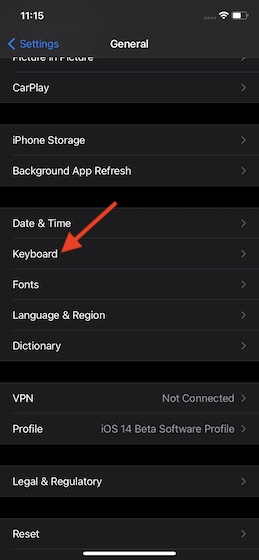
4. Затем найдите параметр «Включить диктовку» и выключите его переключатель.

5. Затем снизу появится меню подтверждения, в котором говорится что-то вроде:
«Информация, которую Диктовка использует для ответа на ваши запросы, также используется для Siri и останется на серверах Apple, если Siri также не будет отключена». Нажмите «Отключить диктовку», чтобы подтвердить действие.
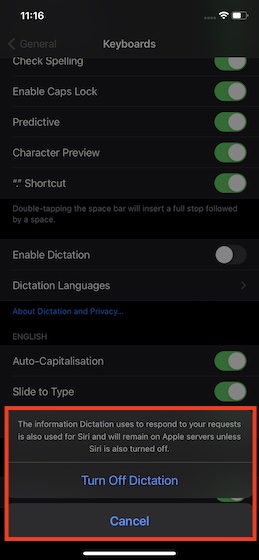
Примечание:
- На всякий случай, если вы хотите, чтобы ваши запросы также были удалены с серверов Apple, обязательно отключите Siri.
- Просто зайдите в Настройки -> Siri и поиск. После этого выключите переключатели для Listen for Hey Siri и Press Side for Siri, чтобы отключить персонального помощника на вашем устройстве.
Вот и все! Изменение вступит в силу немедленно. Чтобы проверить, пропал ли микрофон, откройте клавиатуру Apple QuickType в любом приложении, таком как «Сообщения» и «Заметки».
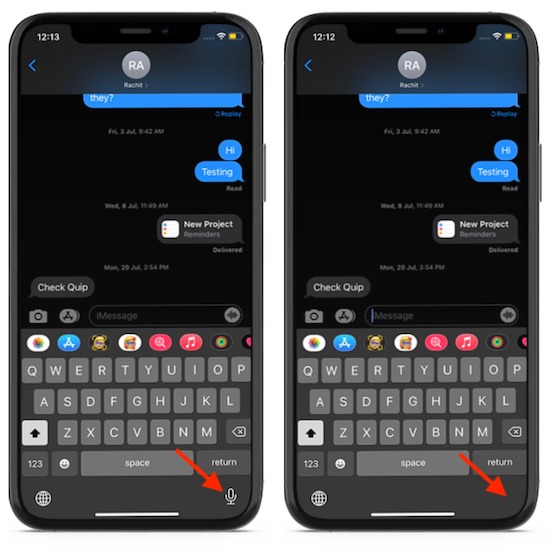
Примечание:
- В большинстве случаев значок микрофона исчезает, как только вы отключите Диктовку. Однако в некоторых редких случаях он может оставаться там даже после того, как вы отключили Диктовку на своем устройстве iOS. В таком случае перезагрузите устройство.
Если вы когда-нибудь захотите снова отобразить значок микрофона на клавиатуре Apple QuickType, все, что вам нужно сделать, это вернуться к настройке клавиатуры, а затем в конце включить переключатель «Включить диктовку».
Удалить значок микрофона с клавиатуры на iOS
Таким образом, вы можете правильно избавиться от значка микрофона на клавиатуре iPhone / iPad. Приберегите этот изящный маленький прием на тот случай, когда вам не понадобится функция диктовки или она мешает гладкой печати.
Недавно мы рассмотрели несколько не менее полезных тем, например, как проверить циклы зарядки аккумулятора iPhone, использовать обновленную лупу или советы по настройке виджетов на главном экране. Обязательно ознакомьтесь с ними, если вы не смогли усвоить эти полезные советы.


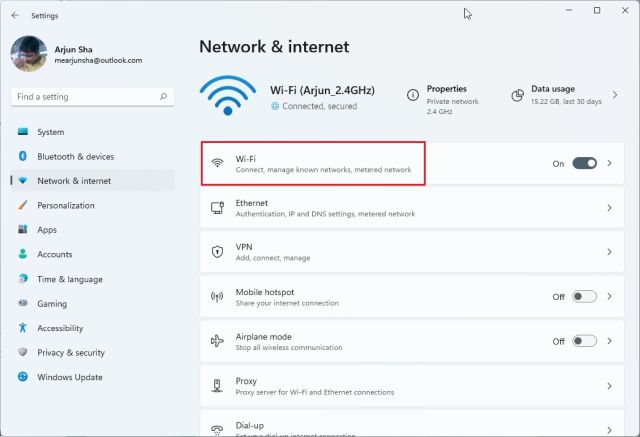
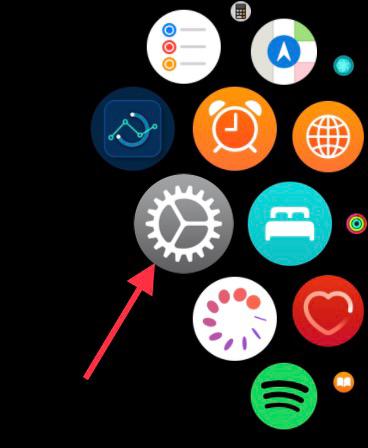
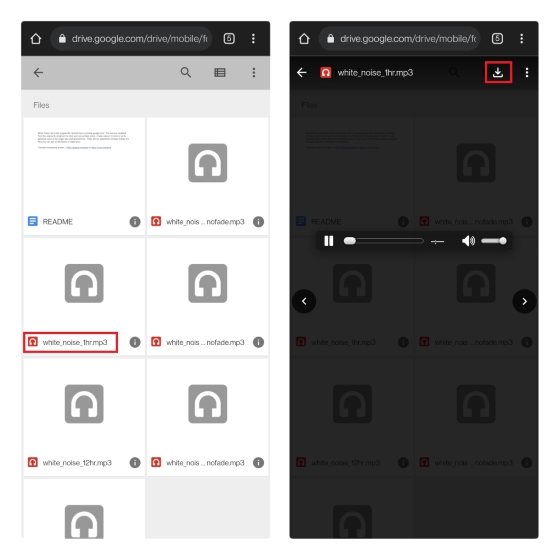
![Как удалить Meet Now из Windows 10 [Guide]](https://okdk.ru/wp-content/uploads/2021/01/Screenshot-14.jpg)
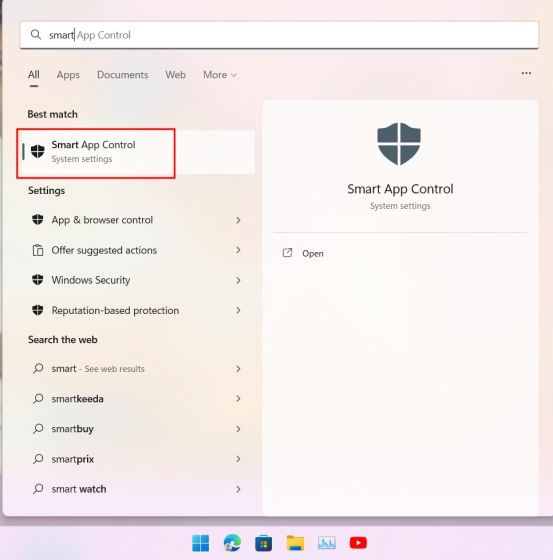
не пропадает значок, а при нажатии предлагает активировать возможность